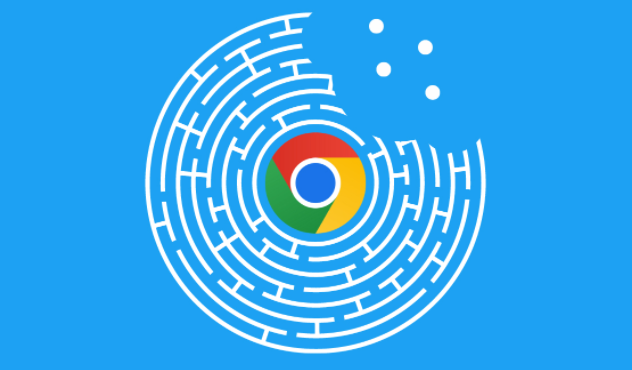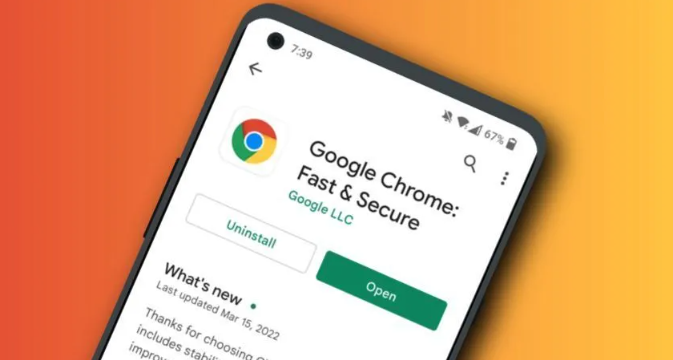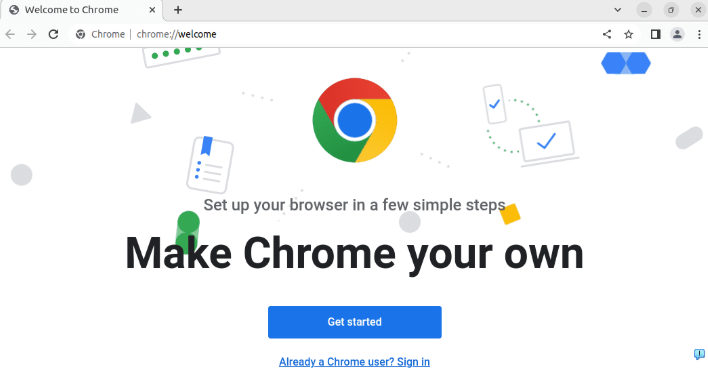谷歌浏览器下载安装完成后自动更新关闭方法
时间:2025-08-03
来源:谷歌浏览器官网

打开任务计划程序禁用相关任务。使用Windows+R快捷键打开“运行”对话框,执行taskschd.msc进入界面。在任务计划程序库中找到两个和Chrome自动更新相关的任务计划GoogleUpdateTaskMachineCore与GoogleUpdateTaskMachineUA,单个选中计划任务,右键在弹出的选项中选择禁用。
通过服务管理器停用更新服务。同样使用Windows+R快捷键打开“运行”对话框,执行service.msc打开“服务”管理器。找到两个和Chrome更新相关的服务Google更新服务(gupdate)、Google更新服务(gupdatem),双击打开服务属性,将启动类型设置为“禁用”,然后点击“确定”。
修改注册表实现永久关闭。按下Windows + R键,输入“regedit”并按回车,打开注册表编辑器。在注册表中找到路径HKEY_LOCAL_MACHINE\SOFTWARE\Policies\Google\Update。若没有此路径,右键点击Google文件夹,选择“新建” > “项”,命名为Update。在右侧窗口中,右键点击空白处,选择“新建” > “DWORD(32位)值”,命名为AutoUpdateCheckPeriodMinutes,并将值设置为0。关闭注册表编辑器并重新启动计算机,自动更新将被禁用。
对于macOS系统用户,可移除Google软件更新计划任务。按下Command + Space,搜索并打开终端。输入命令sudo rm /Library/LaunchAgents/com.google.keystone.agent.plist和sudo rm /Library/LaunchDaemons/com.google.keystone.daemon.plist,输入管理员密码确认。或限制Google软件更新权限,找到路径/Library/Google/GoogleSoftwareUpdate,在终端中运行命令sudo chmod 000 /Library/Google/GoogleSoftwareUpdate。
Linux用户可通过锁定Chrome版本来禁用更新。基于Debian的系统(如Ubuntu)运行命令sudo apt-mark hold google-chrome-stable;基于Red Hat的系统(如CentOS)运行命令sudo yum versionlock add google-chrome-stable。也可修改或删除与Chrome更新相关的定时任务或服务。
通过上述步骤的组合运用,用户能够系统性地关闭谷歌浏览器的自动更新功能。关键在于准确操作任务计划程序、服务管理器以及注册表等核心组件,同时根据不同操作系统采取相应的配置策略。